GIMP 2.10 toob palju täiustusi, eriti filtreid, mis annavad sulle väärtuslikke tööriistu pilditöötluse jaoks. Uued filtrid on mitte ainult tõhusamad, vaid võimaldavad ka kiiret reaalajas eelvaadet, mis hõlbustab kujundamist. Selles juhendis saad teada, kuidas kasutada uusi geomeetriliselt optimeeritud filtreid, et saavutada muljetavaldavaid efekte ja optimeerida oma pilditöötlust.
Olulisemad järeldused:
- GIMP 2.10 pakub uusi geomeetriliselt optimeeritud filtreid parema jõudluse saavutamiseks.
- Reaalajas eelvaade hõlbustab oluliselt muutmist.
- Tulevased GIMPi versioonid peaksid võimaldama ka mitte-destruktiivset töötlust.
Samm-sammult juhend
Uute funktsioonide kasutamiseks GIMP 2.10-s, järgi neid samme:
1. Ava ja skaali pilt GIMP-is
Käivita GIMP ja ava pilt. Suurte pildifailide puhul võib olla mõistlik vähendada pildi suurust enne muutmist, et tagada sujuvam töötlusprotsess. Selleks vali Pilt > Skaali pilt ja kohanda laiust, näiteks 1500 pikslini.
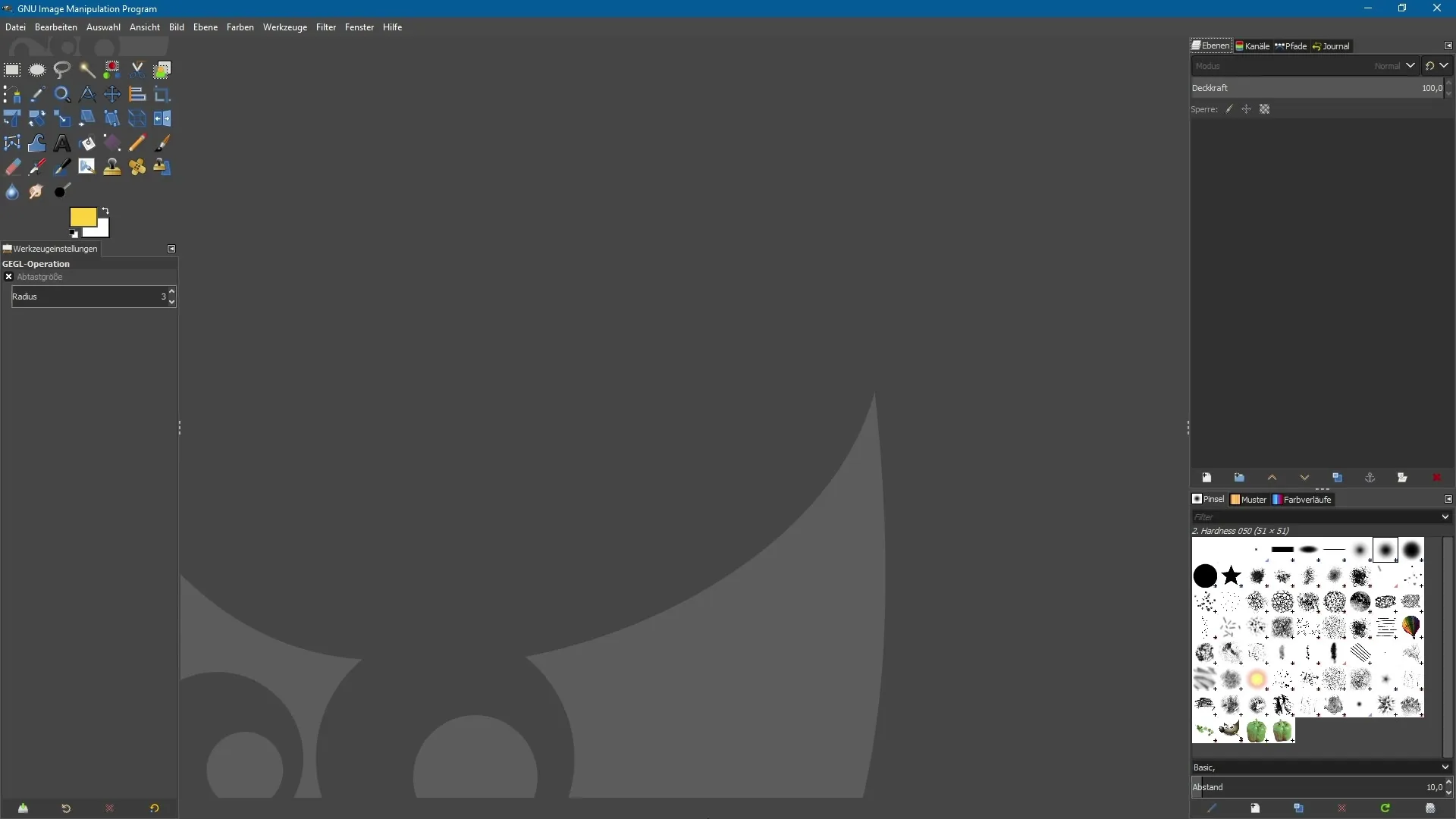
2. Uute geomeetriliselt optimeeritud filtrite uurimine
Filtri menüüst leiad nüüd mitmeid uusi filtreid. Need on tähistatud väikese "g" tähega. Selles juhendis kasutame filtrit "Väike Planeet", mis asub kategoorias Kujutamine. See filter loob huvitava efekti, mille korral tundub, et pilt keskendub väikesele planeedile.
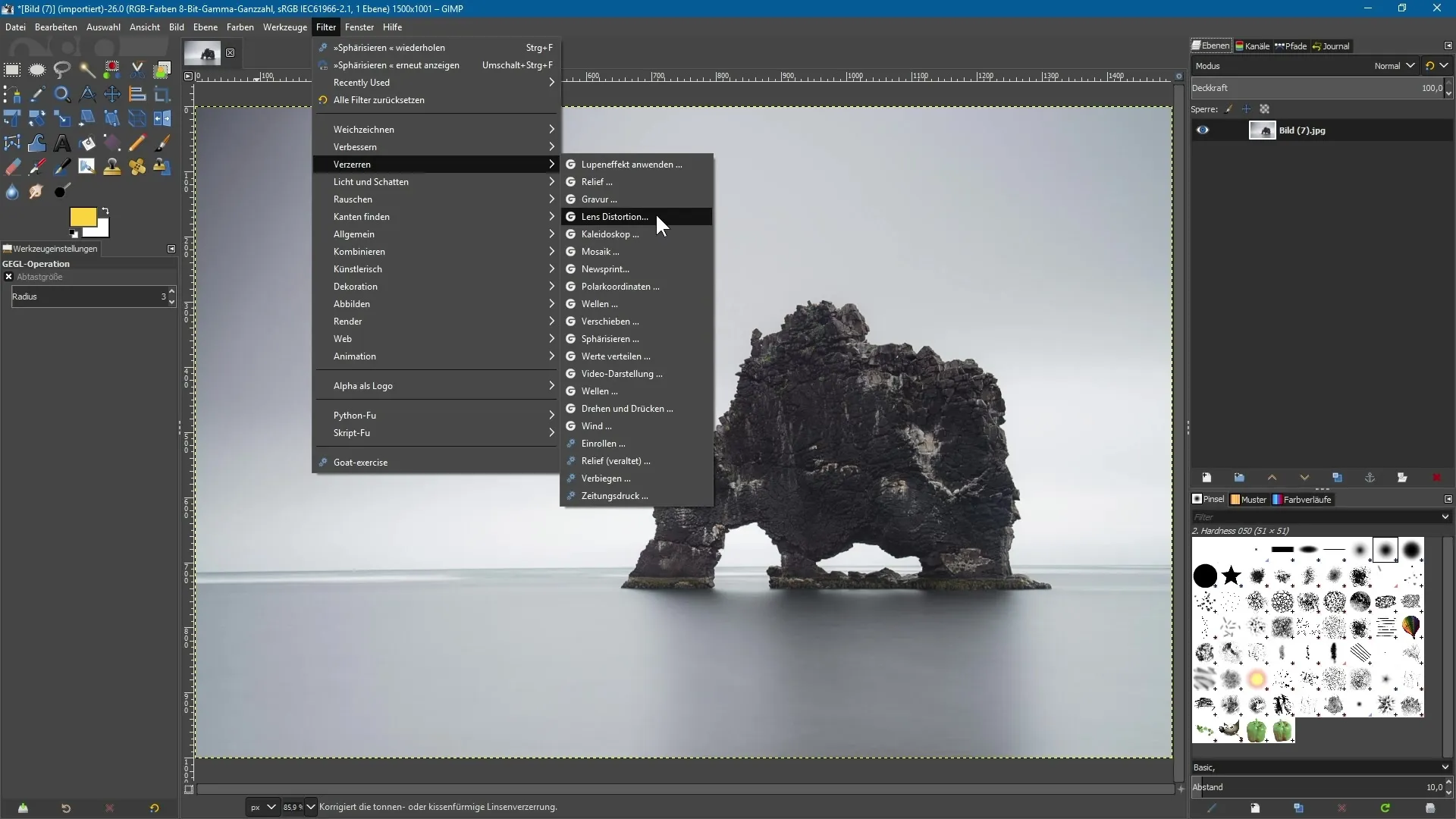
3. Filtri rakendamine ja reaalajas eelvaate kasutamine
Pärast selle filtri "Väike Planeet" valimist näed sa koheselt reaalajas eelvaadet. Rakendamisel on oluline, et pildil oleks sirge horisont, et saavutada parim efekt. Pöörake tähelepanu, et taust peaks olema võimalikult ühtlane, et lõpptulemus välja näeks hea. Sa saad efekti suurust kohandada, kasutades liugureid.
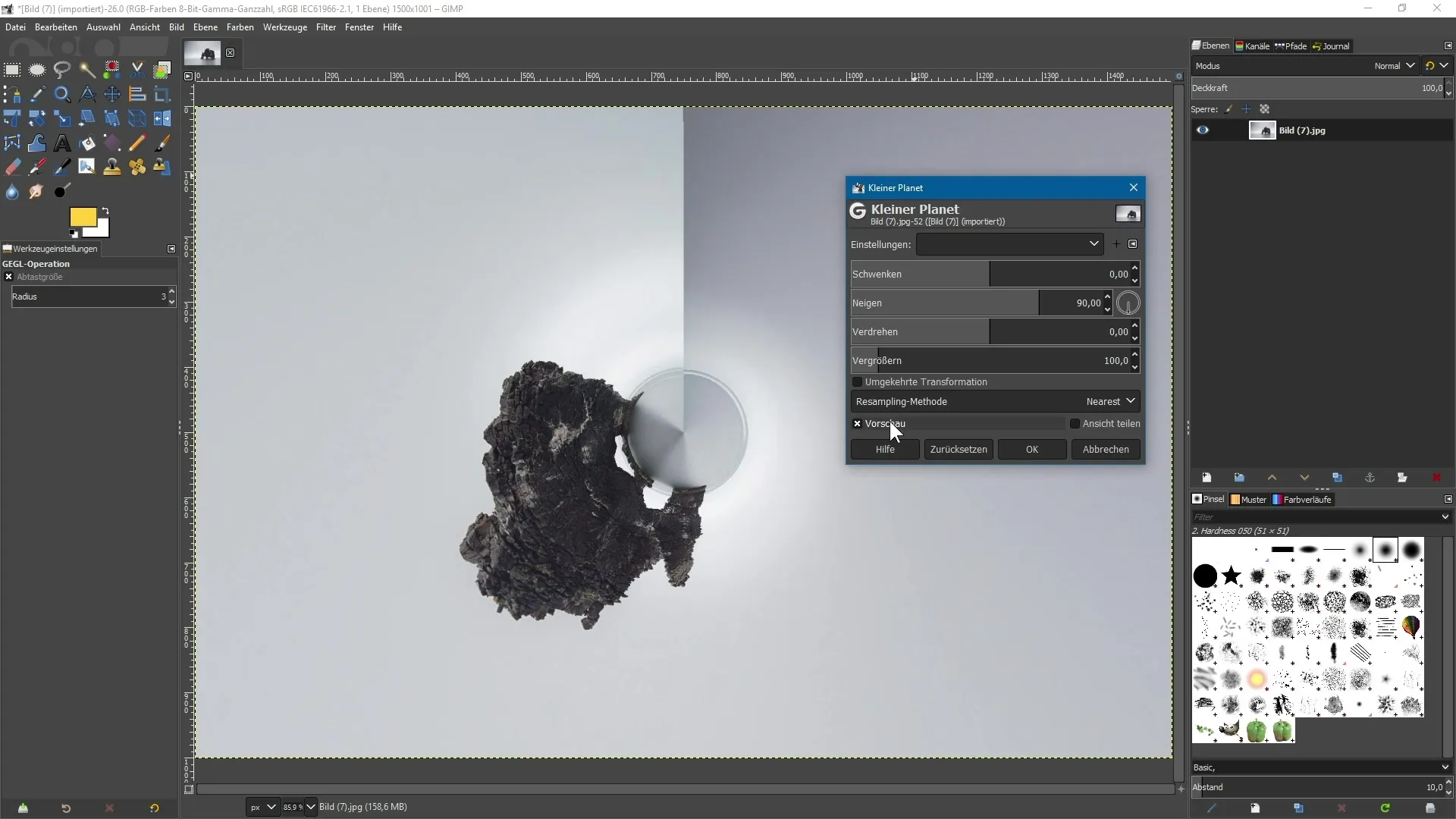
4. Efekti täiendamine ja võrdlemine
Kui oled parima efekti saavutanud, saad vaate jagada, et võrrelda originaalpilti töödeldud kujutisega. Niimoodi saad kiiresti näha, kuidas filter mõjub ja kas soovid muudatusi teha. Pea meeles, et hetkel on muudatused destruktiivsed, mis tähendab, et sa ei saa töödeldud kihti uuesti kohandada, ilma et peaksid tagasi astuma.
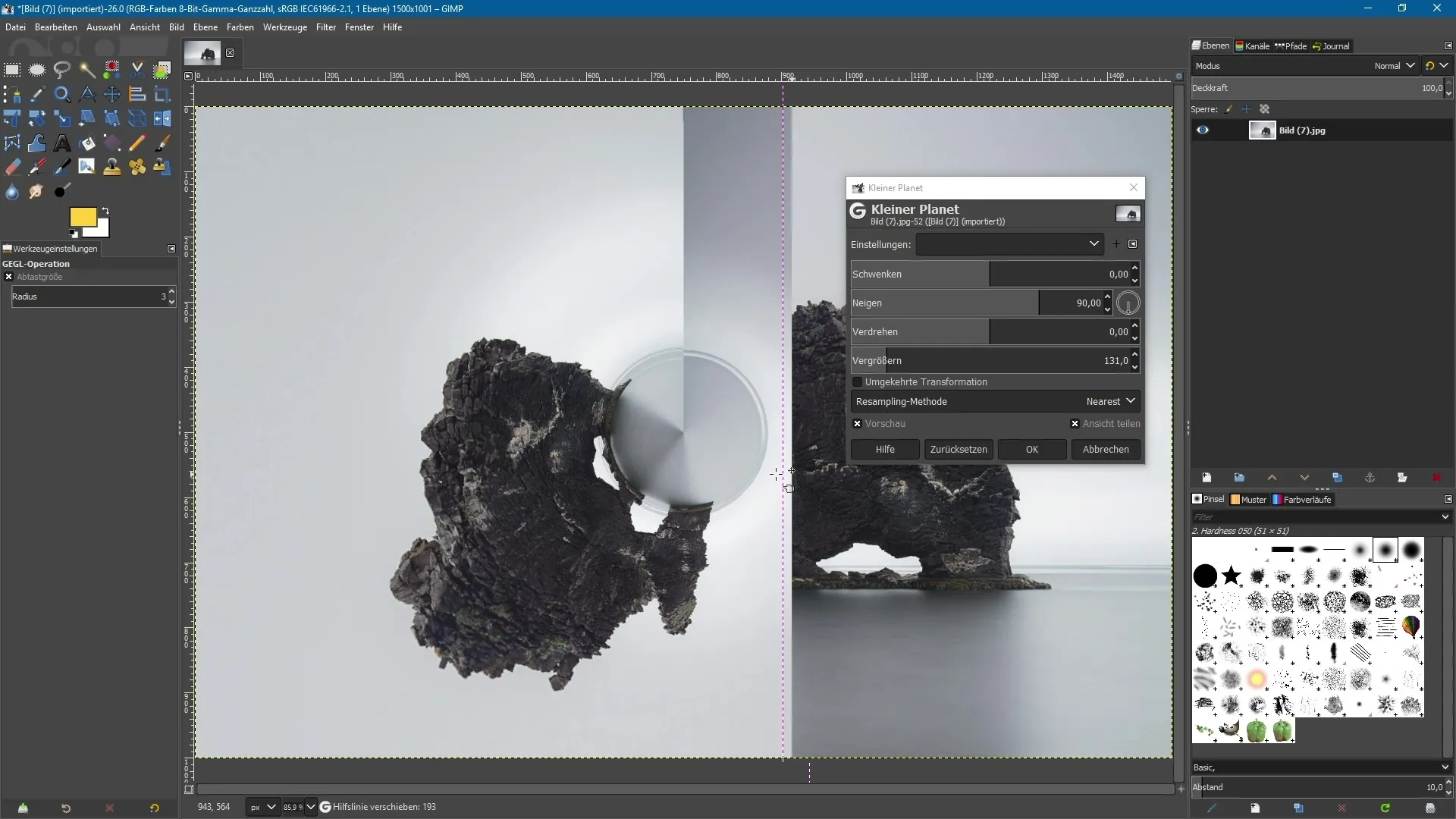
5. Sfääristamine loovate efektide jaoks
Teine võimas geomeetriliselt optimeeritud filter on sfääristamisfilter. Sellega saad vähendada kalasilma efekti või saavutada loovat moonutust. Vali Filter > Moonutamine > Sfääristamine. Ka siin aitab reaalajas eelvaade, et näha mõju reaalajas.
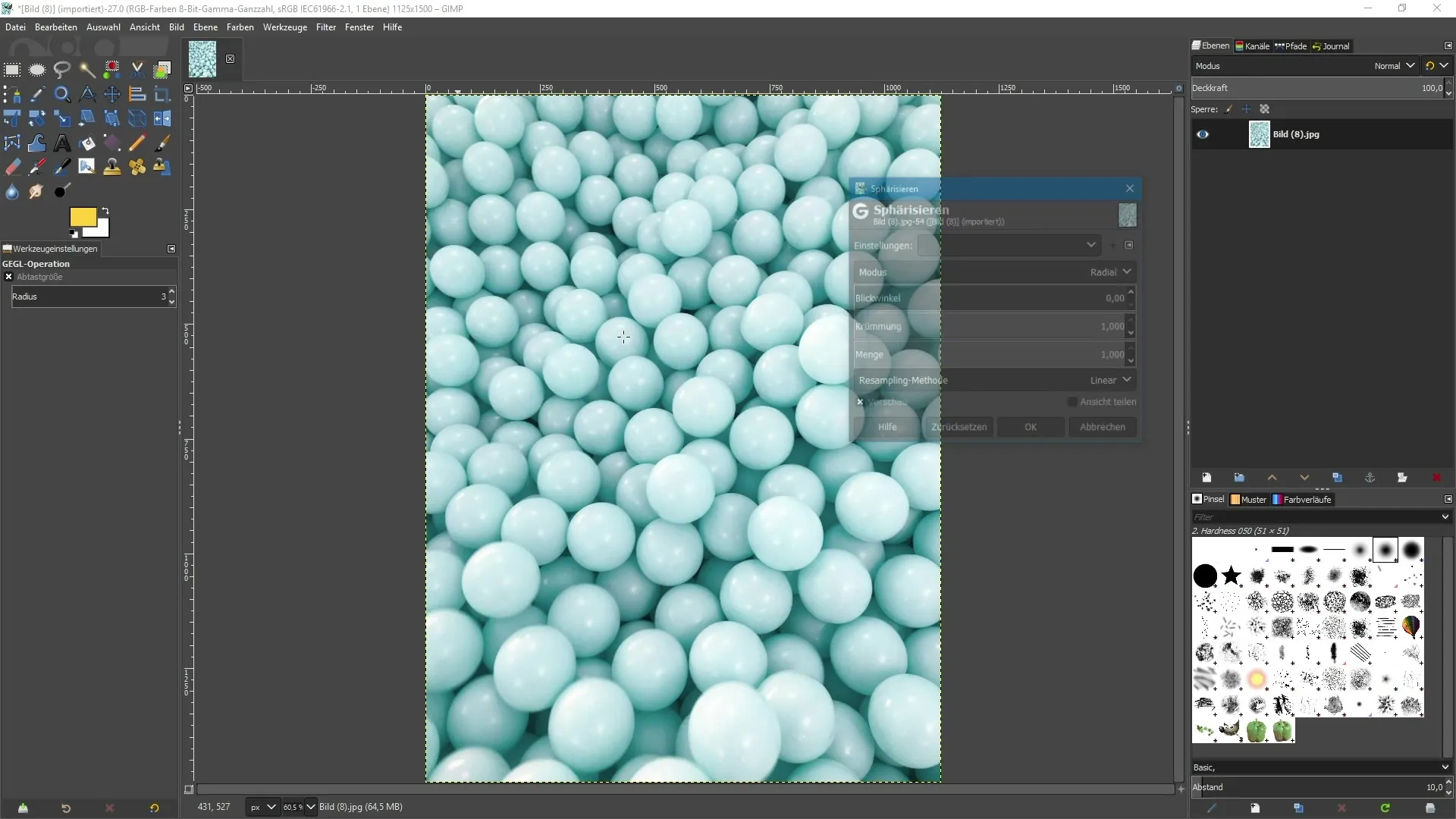
6. Pehmendamise kohandamine
GIMP 2.10 uued pehmendava efekti filtrid on samuti võimsad. Mine menüüsse Filter > Pehmendamine ja vali soovitud filter, näiteks Liikumise ja Teravuse Ümmargune. Varasemate versioonide võrdlemisel näitab reaalajas eelvaade, kuidas sinu pilt reaalajas muutub.
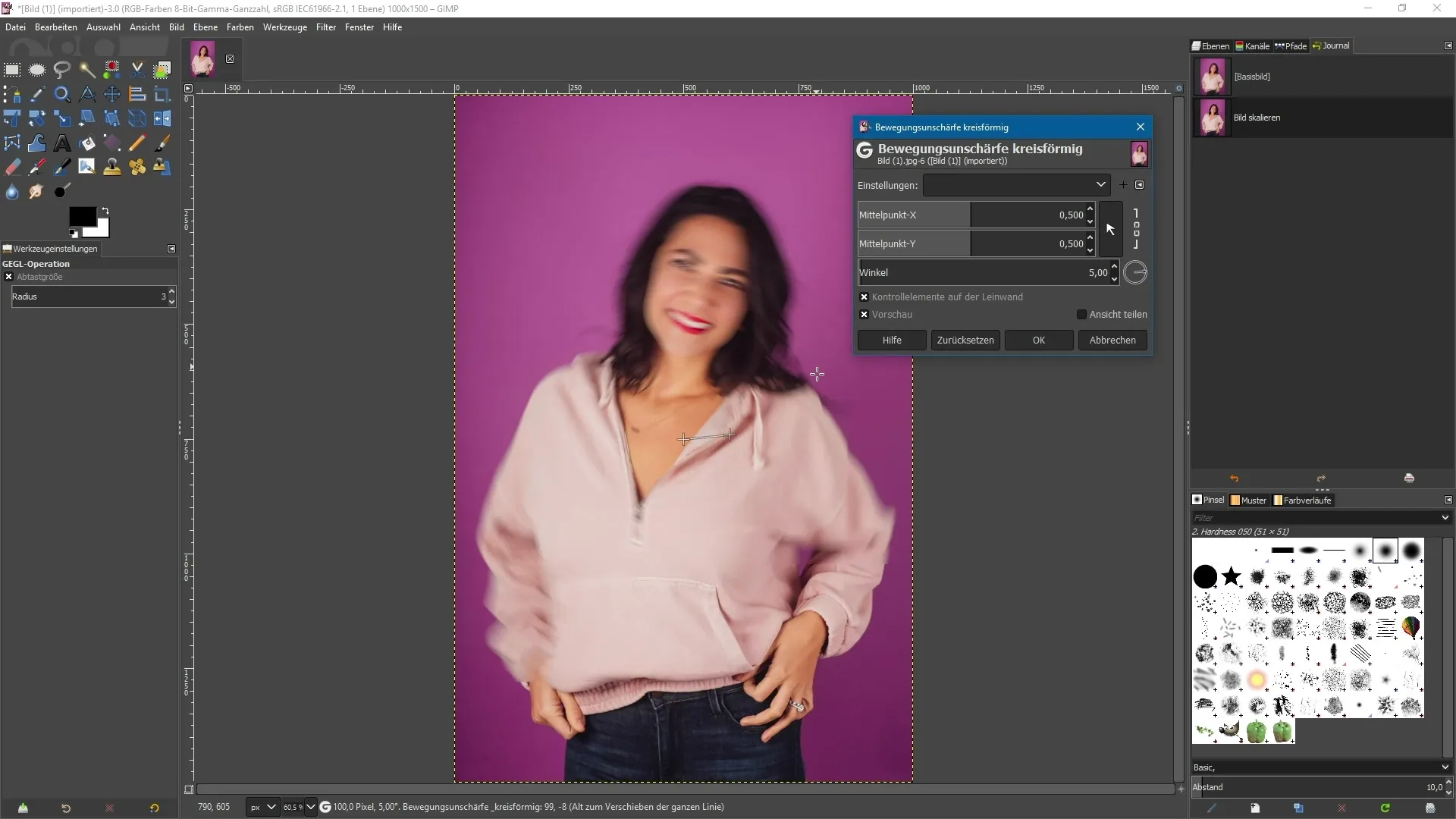
7. Täpsete kohanduste jaoks kontrollimehhanismide kasutamine
Uute pehmendavate filtrite tähelepanuväärne omadus on kontrollimehhanismide kasutamine otse pildil. Sa saad kohandada teravust ja nurka, liigutades kontrollimehhanisme hiirega. See muudab töö intuitiivsemaks ja loovamaks.
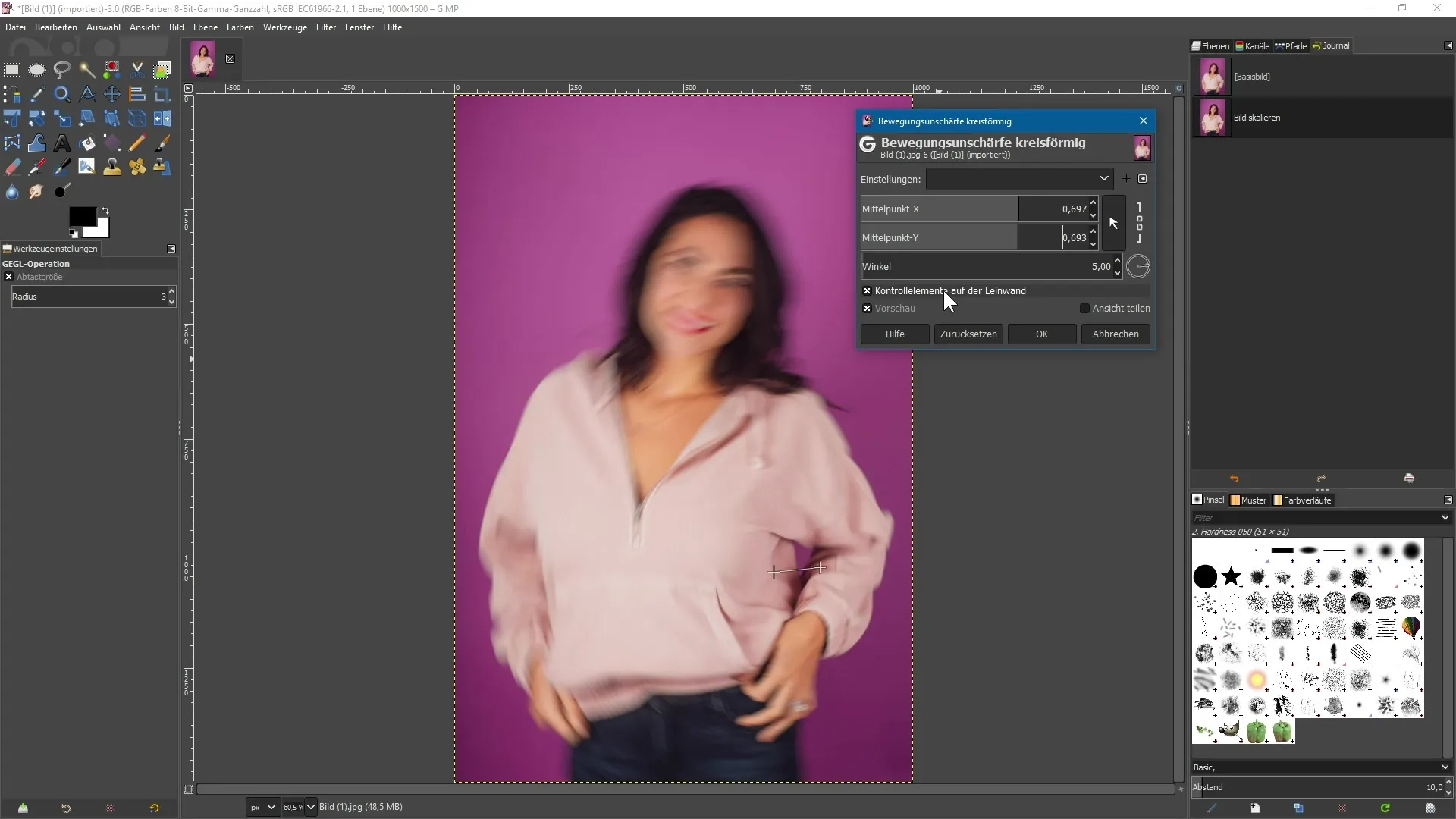
8. Lõplikud kohandused ja eksport
Kui oled efektidega rahul, kinnita oma muudatused. Pea meeles, et GIMP 2.10 praeguses versioonis ei võimaldata veel mitte-destruktiivset töötlemist, seega säilita oma pildist koopia, et originaal säiliks. Sa saad seejärel töödeldud pildi eksportida ja salvestada.
Kokkuvõte - GIMP 2.10: Näpunäited ja nipid uute filter süsteemide kohta
GIMP 2.10 pakub sulle uute geomeetriliselt optimeeritud filtrite abil hulganisti võimsaid tööriistu pilditöötluseks. Kasuta reaalajas eelvaadet loovate efektide jälgimiseks ja täiendamiseks. Hoia alati käepärast oma originaalist koopia, et nautida töötlemise vabadust.
Korduma kippuvad küsimused
Kuidas leida uusi filtreid GIMP 2.10-s?Uued filtrid leiad menüüs Filter > [Filtri kategooria] ja need on tähistatud väikese "g" tähega.
Kas muudatused GIMP 2.10-s on mitte-destruktiivsed?Praegu on muudatused versioonis 2.10 veel destruktiivsed, kuid tulevikus peaksid versioonid võimaldama mitte-destruktiivset töötlemist.
Kuidas kasutada reaalajas eelvaadet filtrite puhul?Pärast filtri valimist aktiveeritakse reaalajas eelvaade automaatselt, nii et saad kohe efekti näha.
Kas pildi jaoks, mida muudan, on erilised nõuded?Soovitav on kasutada sirge horisondi ja ühtlase taustaga pilti, et saavutada parimad tulemused.


